摘要:将手机电视内容投屏到电视上,操作简便。确保手机和电视连接同一Wi-Fi网络。根据手机类型和电视品牌选择相应投屏应用,如苹果手机的AirPlay或安卓的Chromecast。进入投屏应用,连接电视设备,选择想投屏的内容,即可实时展示在电视上。详细操作指南可依据具体设备型号和应用指引完成。
硬件准备
1、智能电视:你需要一台具备投屏功能的智能电视,若电视本身不支持投屏,可考虑通过连接投屏器来实现投屏功能。
2、智能手机:无论是安卓还是苹果系统,几乎所有的智能手机都支持投屏功能。
3、稳定的无线网络:确保手机和电视连接到同一个无线网络,这样才能实现流畅的投屏效果。
操作步骤
针对主流的手机系统,我们将分别详细介绍投屏的操作步骤。
1、安卓系统:
(1)打开智能电视并确保电视与手机连接到同一WiFi网络。
(2)在智能手机上打开需要投屏的内容,如视频、图片或游戏等。
(3)下拉手机通知栏,找到“投屏”或“无线投屏”功能,点击后手机会自动搜索可连接的投屏设备。
(4)在可连接设备列表中选择你的智能电视,连接成功后即可实现投屏。
2、苹果系统(iOS):
(1)确保智能电视已经连接到家庭网络,并打开AirPlay接收功能。
(2)从iPhone或iPad的底部向上滑动,打开“控制中心”,点击“屏幕镜像”或“AirPlay”。
(3)在列表中选择你的智能电视,连接成功后即可将iOS设备的屏幕投射到电视上。
常见问题及解决方案
1、搜索不到电视设备:请确保电视已经开启并且与手机连接同一WiFi网络,部分电视可能需要手动开启接收投屏功能。
2、投屏画面卡顿:尝试降低手机播放内容的画质或分辨率以减轻网络传输压力,并确保家庭网络环境良好。
3、投屏画面不同步:可能是由于网络延迟或设备性能问题导致的,尝试关闭其他占用网络资源的设备或重启路由器以优化网络环境。
4、电视屏幕显示不全:部分手机在投屏时可能无法自动适应电视的屏幕比例,你可以尝试调整投屏画面的尺寸或在电视上进行画面调整。
注意事项
1、在使用投屏功能时,请确保遵守相关法律法规,不传播侵权内容。
2、投屏过程中,手机的电量消耗会加快,建议在使用时连接充电器。
3、部分应用可能不支持投屏功能,请在使用前确认应用是否具备投屏功能。
4、投屏功能可能会受到网络、设备性能等因素的影响,如遇问题,请及时检查相关因素并尝试解决。
投屏到电视上,可以让我们在大屏幕上享受更多的视听乐趣,无论是观看电影、电视节目还是玩游戏,大屏体验都会为我们带来更多的惊喜,本文旨在帮助大家顺利实现手机投屏到电视的功能,并提供了常见问题的解决方案,在使用过程中,请遵守相关法律法规,注意设备电量和网络环境,以确保投屏的顺利进行。
转载请注明来自贵阳龙翔教育,本文标题:《手机电视投屏到电视上的详细操作指南》
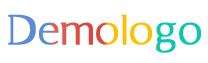
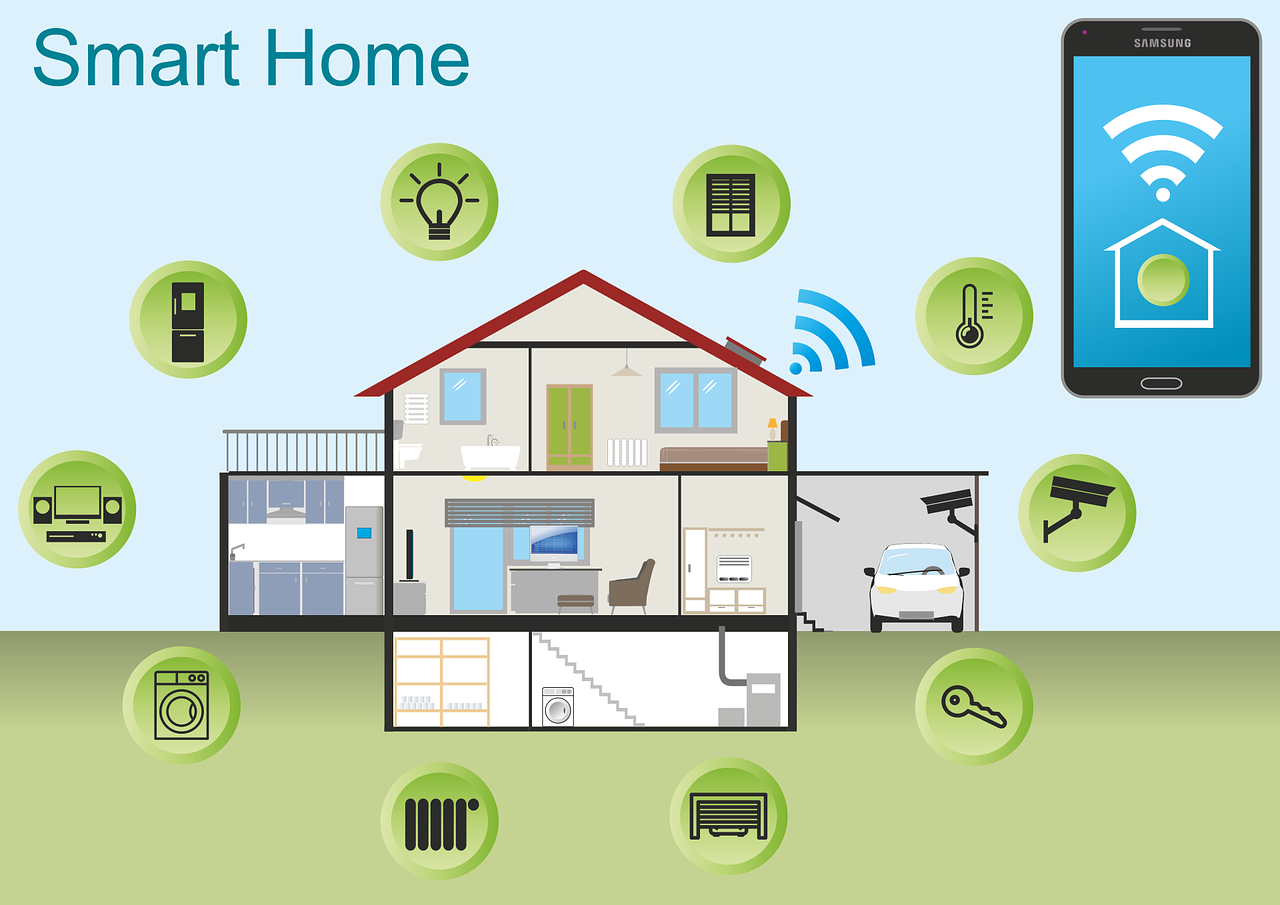










 黔ICP备2021005327号-1
黔ICP备2021005327号-1
还没有评论,来说两句吧...